
De measte brûkers binne ekstreem selden konfrontearre mei de needsaak om in teken fan stagnaasje ynwurd te setten - Faak is dizze "eask" gewoan negeare. Mar soms is it noch altyd de oanwêzigens fan in passende klam yn wurden (of leaver, oer in konkrete brief) is de foarkar of ferplicht, as it tekstdokumint is makke om it bern te lêzen.
Wy meitsje in klam yn it wurd
Spitigernôch is d'r yn Microsoft Wurd gjin mooglikheid om it proses fan it opstellen te automatearjen, dat is, it is ûnmooglik om it programma te meitsjen om se oan te setten, om't it bygelyks kin dwaan, bygelyks, mei de oerdracht fan wurden. Krekt krekter, yn in tekstbewurker kinne jo allinich selsstannich, elke stress de brief manuell sette wêr't it moat wêze. Wy sille fertelle oer alle mooglike manieren om dizze aksje fierder út te fieren.Metoade 2: Koade konverzje
By it tafoegjen fan in ferbylding teken troch de foarige manier, hawwe jo wierskynlik opmurken dat it in koade hat, lykas ek de wichtige kombinaasje. As jo de earste oanjaan en op it twadde drukken, kinne jo in numerike wearde konvertearje oan it teken fan belang.
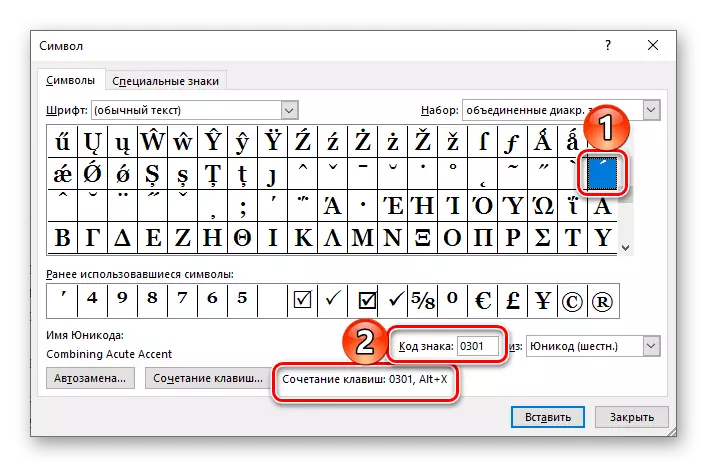
- Ynstallearje de rinnerke-oanwizer nei dy brief yn it wurd wêr't de klam sil falle. (Bygelyks yn it wurd "deistich" rinnerke moat wurde ynstalleare nei de tredde letter "E").
- Fier it getal yn "0301" Fier fuortendaliks achterhalte efter dizze brief.
- Druk op de wichtige kombinaasje "Alt + X", wêrnei't de "deistich" letter "E" "deistich" sil ferskine.
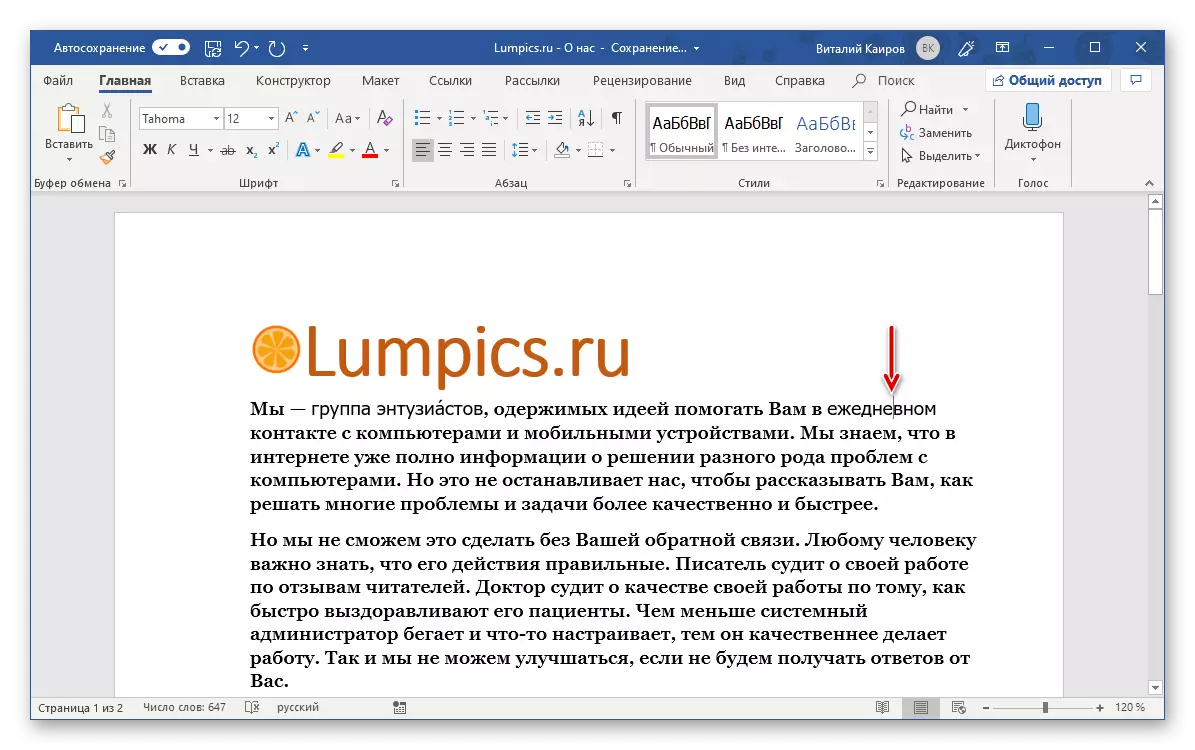
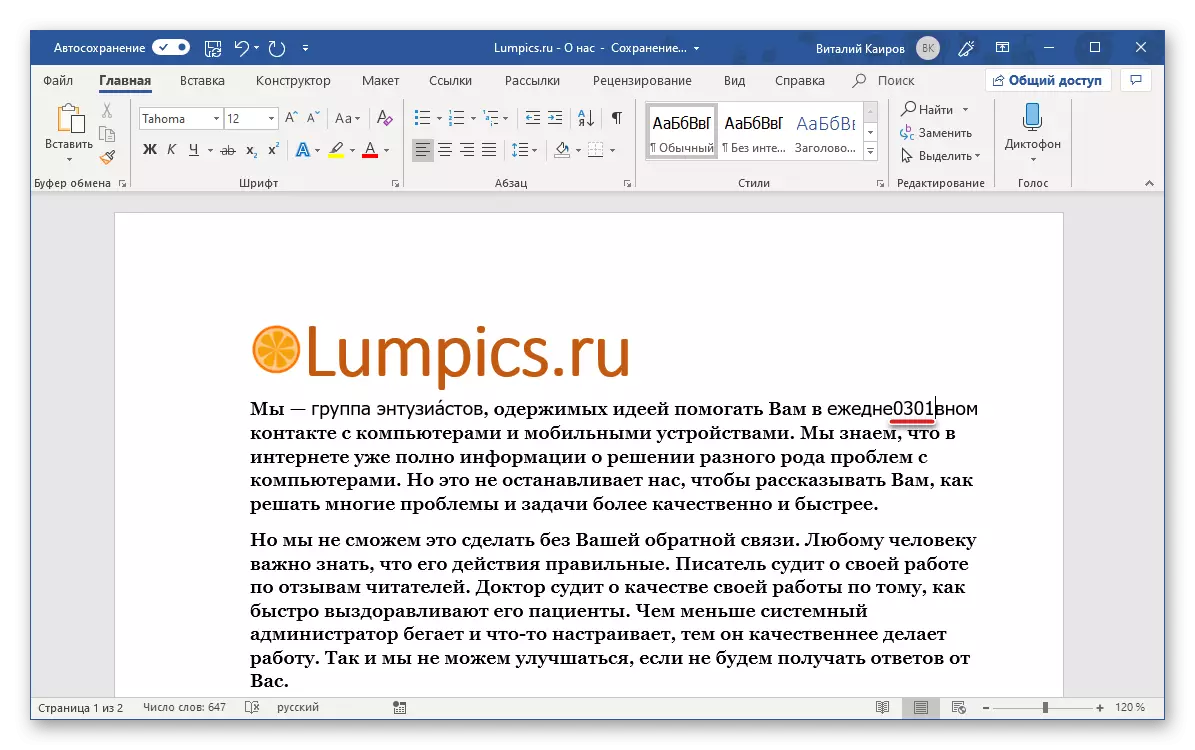

Noat: Neidat jo in aksint teken tafoegje oan it wurd, sil it wurdprogramma dit wurd beskôgje as it ferkearde, beklamje it mei in reade golvierline. Om it te ferwiderjen Klikje op it wurd rjochter mûsknop en selektearje item "Stavering" , en doe "Alles Oerslaan" of "Tafoegje oan Dictionary".
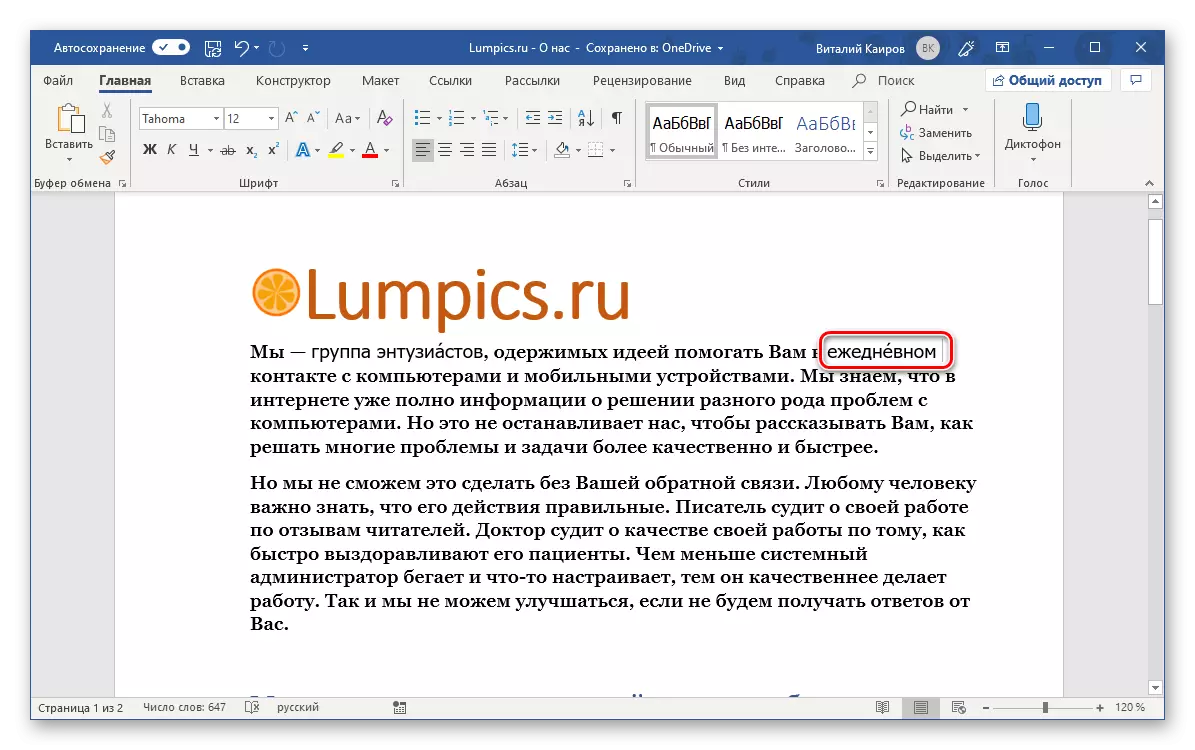
Metoade 3: Kaai kombinaasje
D'r is in oare ienfâldige metoade wêrtroch jo kinne in klam lizze op 'e winske brief yn it wurd. De algoritme foar syn útfiering is net folle oars as it boppesteande, mei it iennichste ferskil dat ynstee fan yn te gean en te konvertearjen, sille wy de wichtige kombinaasje brûke dy't ek koade kin wurde neamd.
Noat: Dizze metoade wurket allinich op toetseboerden mei in digitaal blok (Numpad).
- Lykas yn 'e foarige gefallen, pleats de koets foar de brief wêr't de klam nedich is (yn ús foarbyld is it de letter "O" de wurden "-apparaten".
- Soargje derfoar dat de NumLock-modus aktyf is, dat is, foar de digitale toetseboerd-ienheid binne direkt ynskeakele, klam de "769" Kombinaasje, lit de "7T" los.
- De klam sil wurde pleatst op 'e brief oanwiisd, no moatte jo in ferlykbere dwaan mei alle oare wurden befette yn it tekstdokumint en besteande út mear dan ien wurdlieding.
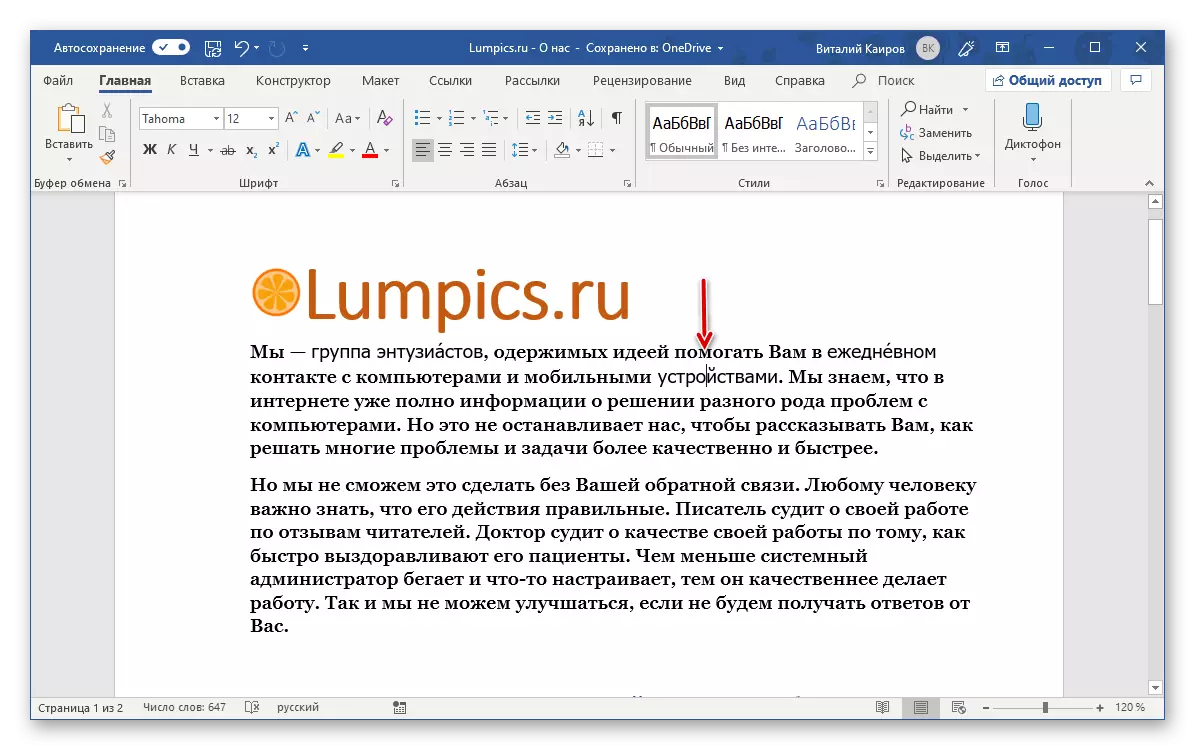
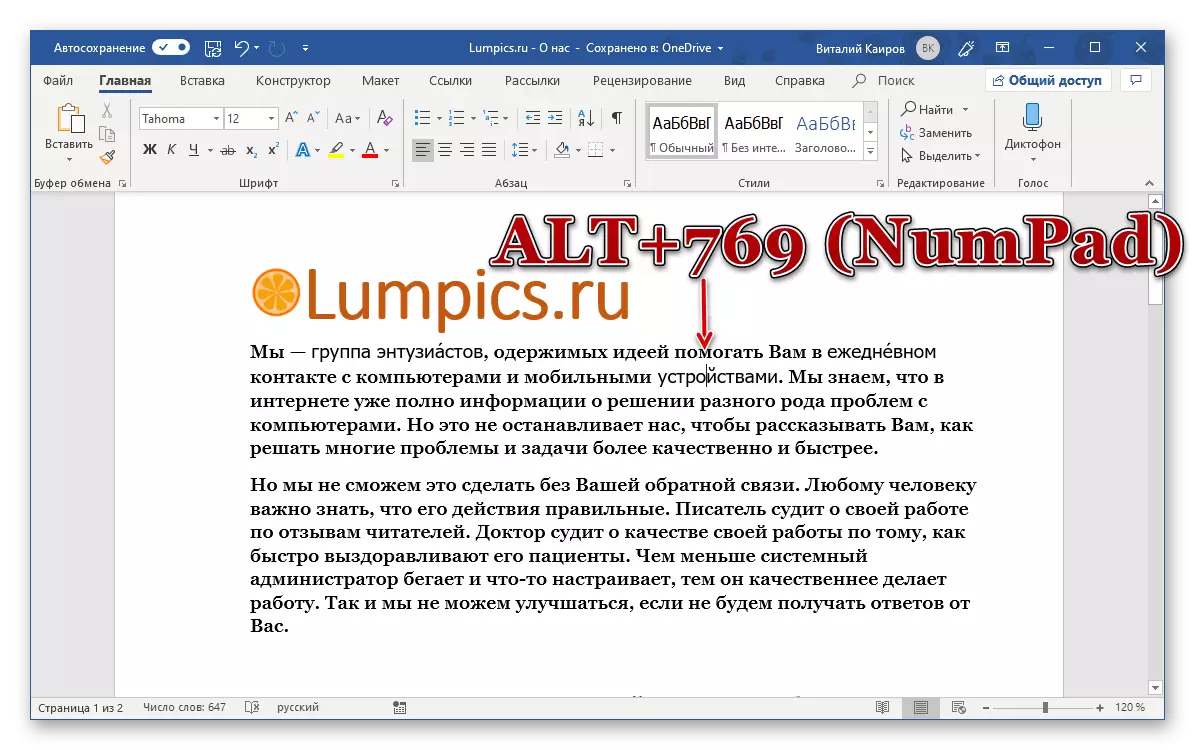
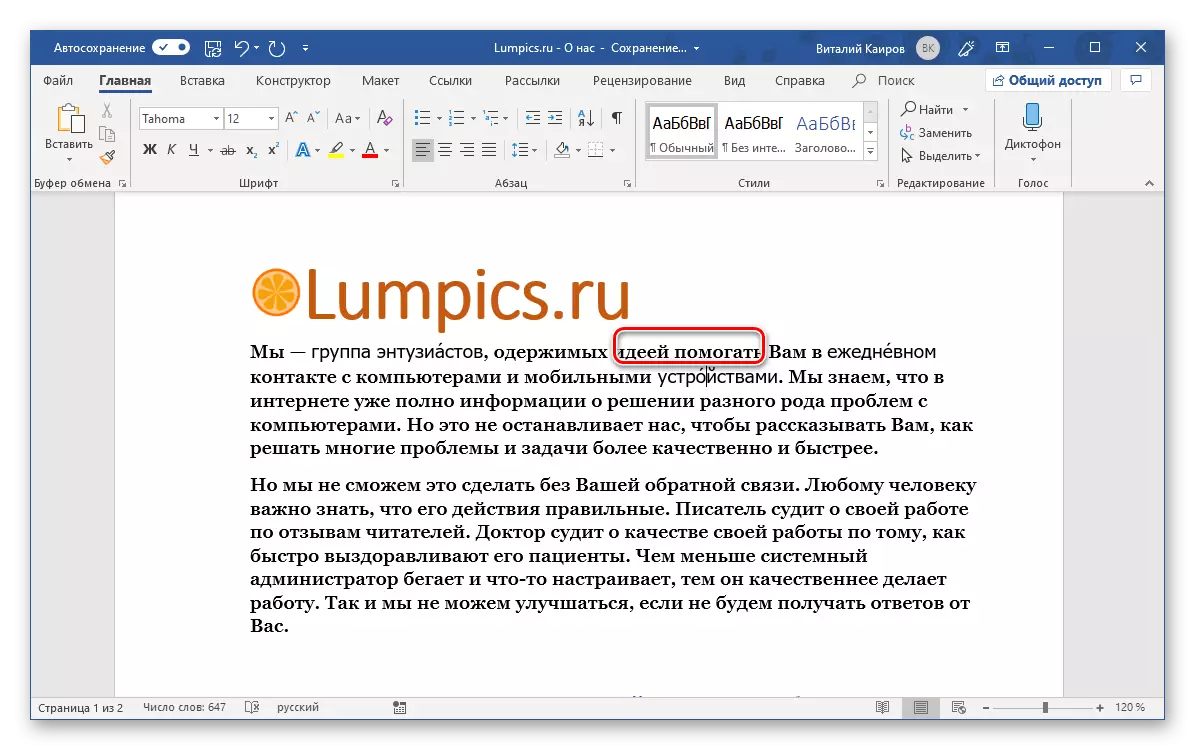
Lykas yn 'e foarige manieren, foegje in wurd mei in klam yn in wurknimmer of oerslaan it om de reade ûnderstreke te kontrolearjen.
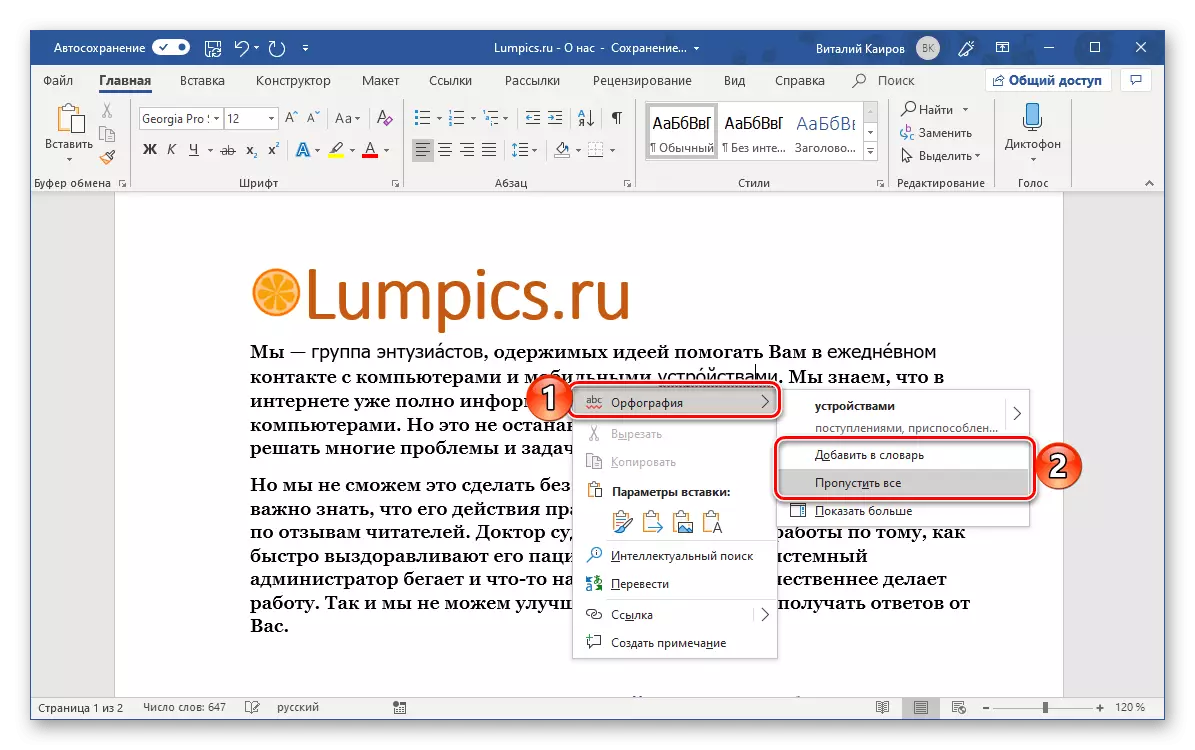
Fan alle manieren dy't wy hawwe beskôge as de metoaden fan it wurd dat dizze is, is it de meast ienfâldich te neamen, mar sels rekken te hâlden, kin it maklik ferienfâldige wêze - ynstee fan "alt + 769" jo kinne tawize Oare, handige kaaikombinaasje foar jo. It wichtichste is dat it net wurdt fêstmakke troch in oare funksje as ark foar tekstbehear.
- Werhelje de stappen dy't beskreaun hawwe yn stappen №1-3 fan 'e earste metoade fan dit artikel. Ien kear yn it finster "Symbol", markearje it stress teken.
- Klik hjir by it finster fan 'e ûndergebiet mei it "toetseboerd ..." knop.
- Yn 'e "nije wichtige kombinaasje" READ Fier de kombinaasje yn wêryn jo wolle beklamje boppe de letters, dat is, drukke, druk dan gewoan op dizze toetsen op it toetseboerd.
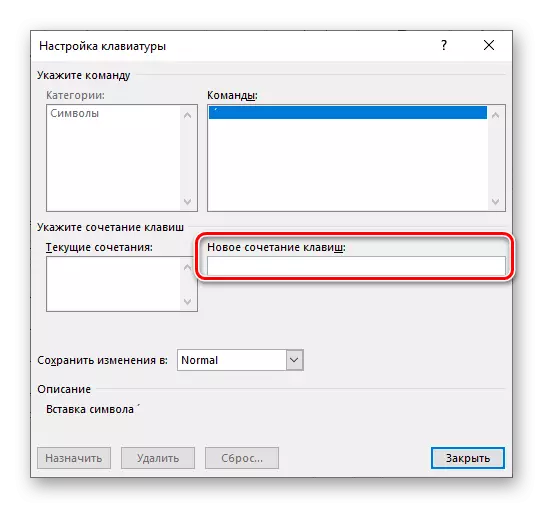
Haw dit dien, klikje op de knop "Beneam",
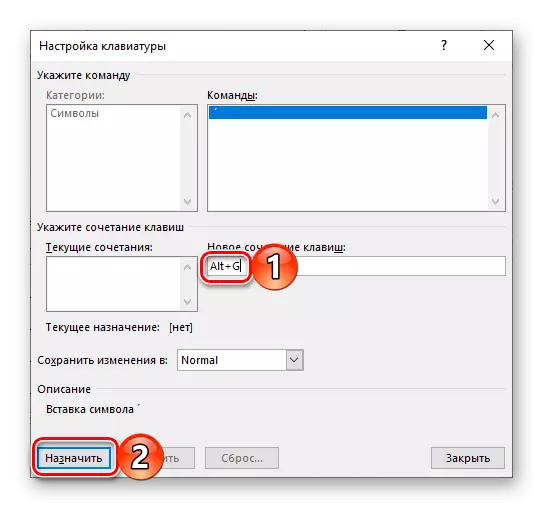
Hjirnei kinne jo "slute" en dit finster, en it ynfloedfenster fan karakters.
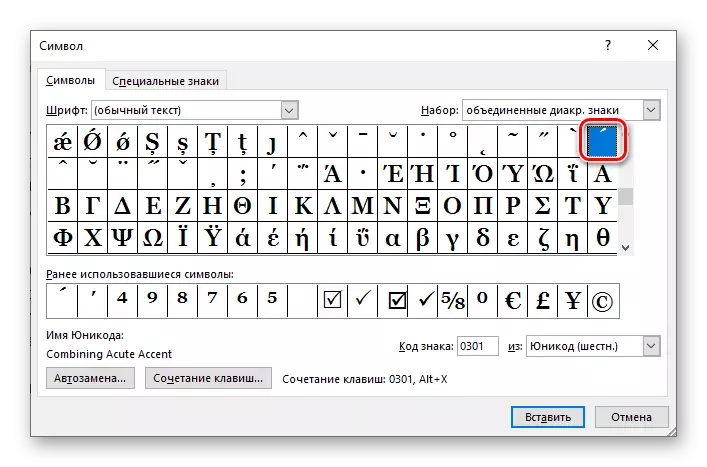
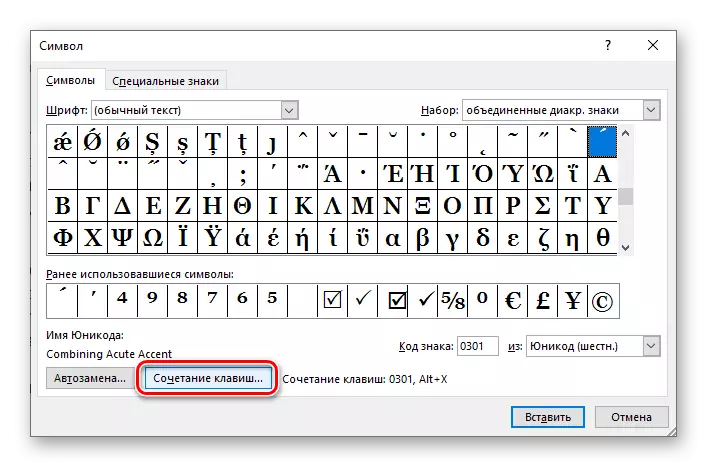
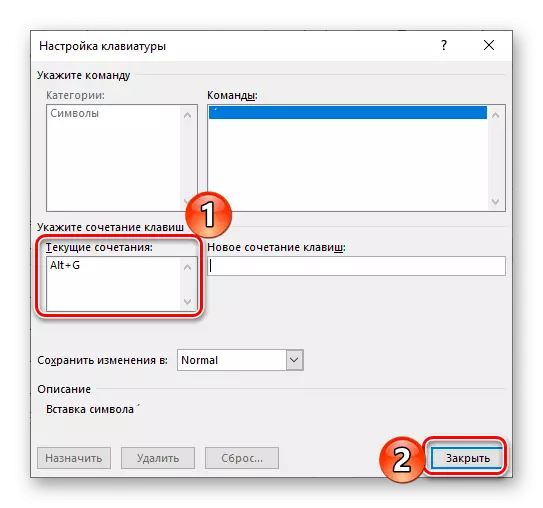
Rie: It is it bêste om in ienfâldige kombinaasje fan twa kaaien te jaan om dizze funksje út te fieren (lykas hokker oare) - "Ctrl + Symbol" of "Alt + symboal" (Yn dit gefal is it symboal fan 'e brief, sifer of teken) betsjutte, en it is better om de twadde opsje te kiezen, om't d'r nochal in pear kombinaasjes binne om de wichtichste ark te skiljen en funksjonearje yn MS Word.
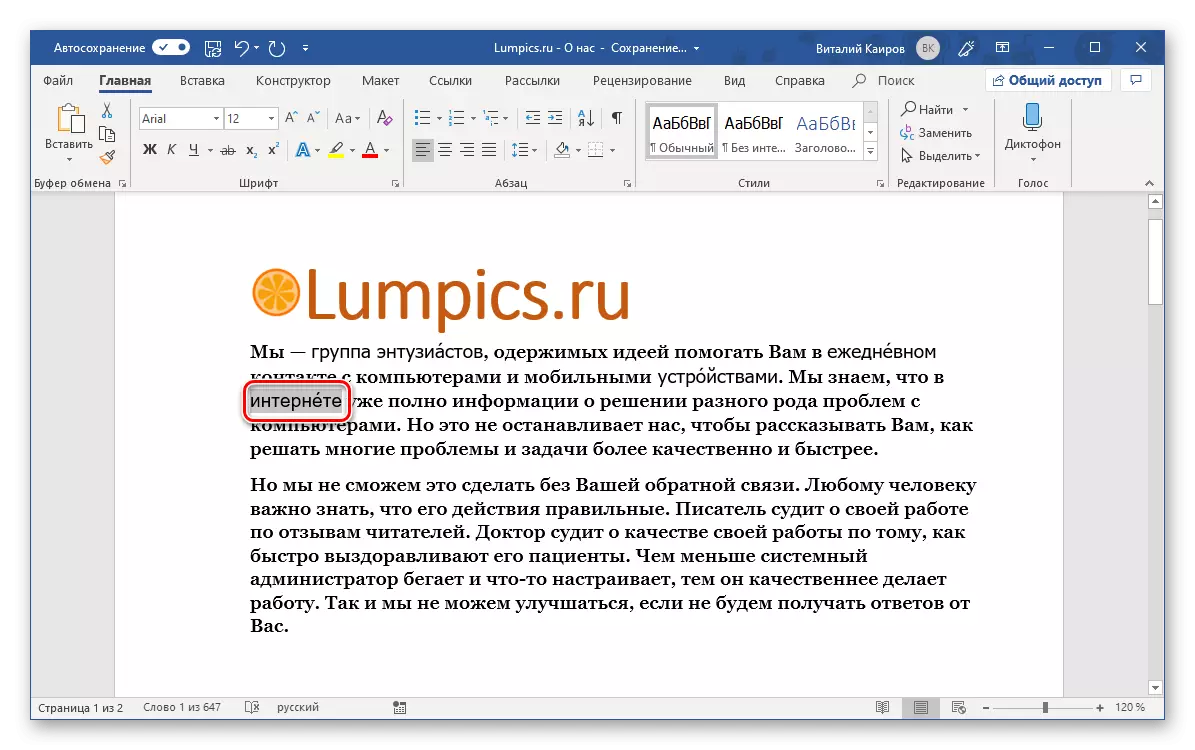
Mei help fan Hot-kaaien ferienfâldigje sterk en fersnelt wurk mei dokuminten yn wurd. Hoe krekt kinne jo leare fan it artikel hjirûnder ûnder.
Lês mear: fluchtoetsen foar handige wurk yn wurd
Konklúzje
No wite jo hoe't jo in klam op 'e brief sette fia eksklusyf de standertfunksjes fan Microsoft Word.
